

By ネイサンE.マルパス, Last updated: February 19, 2024
ペースの速いデジタル世界において、スマートフォンは私たちの個人生活と仕事の中心地となっています。彼らには数え切れないほどの思い出、会話、そしておそらく最も重要なことに、私たちの連絡先リストが保存されています。しかし、重要な連絡先を誤って削除してしまったらどうなるでしょうか?特にバックアップがない場合は、胸が張り裂けるような喪失感を感じるかもしれません。
幸いなことに、希望はあります。この記事では、その世界を掘り下げていきます。 削除された連絡先の回復 二度と連絡が途絶えることがないようにします。 iPhone、Android、またはその他のデバイスを使用している場合でも、安心してご利用いただけます。失われたつながりを解き放ち、貴重なつながりを再発見するための最良のテクニックを探ってみましょう。
パート #1: 削除された連絡先を回復するための一般的な方法 [Android + iOS]パート #2: iOS の削除された連絡先の回復方法パート #3: Android での削除された連絡先の回復方法
重要な連絡先を失うことは悪夢になる可能性がありますが、複雑な回復ソリューションに入る前に、窮地を救うかもしれないいくつかの簡単な方法を検討する価値があります。そのような方法の 1 つは、SIM カードを確認することです。 SIM カードで削除された連絡先の復元を確認する方法は次のとおりです。
ステップ #1: SIM カードを取り出す
取り外し可能な SIM カードを備えた携帯電話を使用している場合は、まずデバイスの電源を切り、SIM カードを取り外します。これは通常、携帯電話の背面カバーを開いて SIM カード トレイをゆっくりと押し出すことによって行われます。
ステップ #2: SIM カードを検査する
SIM カードに目に見える損傷、ほこり、汚れがないか調べてください。場合によっては、簡単なクリーニングで接触関連の問題を解決できる場合があります。柔らかく糸くずの出ない布を使用して、SIM カードの金色の接点を拭きます。
ステップ #3: SIM カードを再挿入します
SIM カードを慎重にトレイに戻し、電話機に再度挿入します。携帯電話の電源を再度オンにします。
ステップ #4: 連絡先を確認する
電話が再びオンになったら、連絡先リストに移動します。失われた連絡先が復元されているかどうかを確認します。 SIM カードが問題の原因である場合は、それが表示されるはずです。
ステップ #5: Google (Android) または iCloud (iOS) と同期する
今後連絡先が失われないようにするには、連絡先が Google アカウント (Android) または iCloud (iOS) と同期されていることを確認してください。これにより、連絡先が自動的にクラウドにバックアップされ、将来の復元が容易になります。
この方法は比較的単純ですが、すべての場合に機能するとは限りません。特に、 連絡先が SIM カードに保存されていない そもそも。ただし、これは、より高度な回復方法の手間を省くことができる重要な最初のステップです。
場合によっては、失われた連絡先がモバイル ネットワーク キャリアの助けを借りて回復できる場合があります。この方法は、最近電話を切り替えた場合、または SIM カードに問題が発生した場合に特に役立ちます。その方法は次のとおりです。
ステップ #1: モバイル ネットワーク キャリアに連絡する
モバイル ネットワーク キャリアのカスタマー サポートにお問い合わせください。通常、連絡先情報は公式 Web サイトまたは毎月の請求書に記載されています。
ステップ #2: 状況を説明する
通信事業者のカスタマー サポートに連絡するときは、重要な連絡先を失ったことと、ネットワークまたは SIM カードに関連している可能性があることを説明してください。問題についてできる限り詳細を提供してください。
ステップ #3: 連絡先リストの復元をリクエストする
多くの場合、モバイル ネットワーク キャリアは連絡先リストの記録を保管しています。失われた連絡先をバックアップから復元できる場合があります。最近のバックアップがないか確認し、連絡先リストを以前の状態に復元するよう依頼してください。
ステップ #4: 指示に従う
通信事業者のカスタマー サポートがプロセスを案内します。これには、本人確認や復元したい連絡先の確認などが含まれる場合があります。彼らの指示に注意深く従ってください。
ステップ #5: 復元された連絡先を確認する
復元プロセスが完了したら、携帯電話の連絡先リストをチェックして、失われた連絡先が復元されているかどうかを確認してください。問題がネットワークの問題に関連している場合、この方法は非常に効果的です。
ステップ #6: 連絡先のバックアップを有効にする
今後の連絡先の喪失を防ぐために、通信事業者が提供する連絡先バックアップ サービスについて問い合わせてください。連絡先リストの定期的なバックアップを設定する方法について説明します。
または、毎月の請求明細を確認することもできます。一部の通信事業者は、連絡先情報を含む詳細な通話およびテキスト メッセージの記録を提供します。これは、失われた連絡先を回復するための貴重なリソースとなる可能性があります。
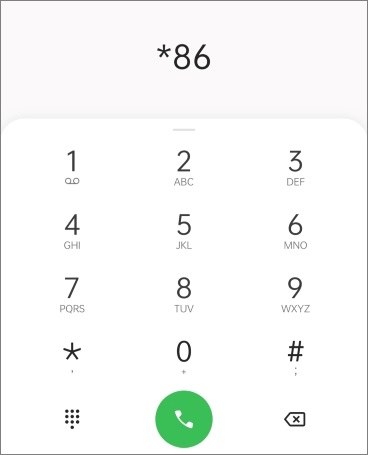
この方法は主にネットワークまたは通信事業者に関連する問題に適用されますが、特に他の方法で結果が得られなかった場合に検討するのに役立つ手段です。連絡先がまだ見つからない場合でも、絶望しないでください。次のセクションでは、さらに多くの回復方法を検討します。
iPhone ユーザーで有効になっている場合 iCloud この方法を使用すると、削除された連絡先の復元は比較的簡単なプロセスになります。 iCloud バックアップを使用して削除された連絡先を復元する方法は次のとおりです。
ステップ #1: iCloud バックアップを確認する
回復したい連絡先が含まれる iCloud バックアップがあることを確認してください。これを行うには、次の場所に移動します "設定" iPhone で自分の名前 (Apple ID) をタップし、 「iCloud」。 次に、をクリックします 「ストレージの管理」 選択して 「バックアップ」。連絡先を含む最近のバックアップがあることを確認してください。
ステップ #2: iPhone を消去する (オプション)
最近の iCloud バックアップがない場合、またはデバイス全体を消去せずに削除された連絡先を復元したい場合は、次の手順に進んでください。ただし、最近のバックアップがある場合は、次の手順で iPhone を消去できます。 「設定」>「一般」>「リセット」>「すべてのコンテンツと設定を消去」。これにより、デバイスが工場出荷時の設定にリセットされます。
ステップ #3: iCloud バックアップから復元する
iPhone を消去した後 (または消去しないことに決めた場合)、デバイスの電源を入れ、「アプリとデータ」画面が表示されるまで、画面上のセットアップ手順に従います。
ステップ#4: 「iCloudバックアップから復元」を選択します
ソフトウェア設定ページで、下図のように 「アプリとデータ」 画面、選択 「iCloudバックアップから復元」。 Apple ID とパスワードを使用してサインインするように求められます。
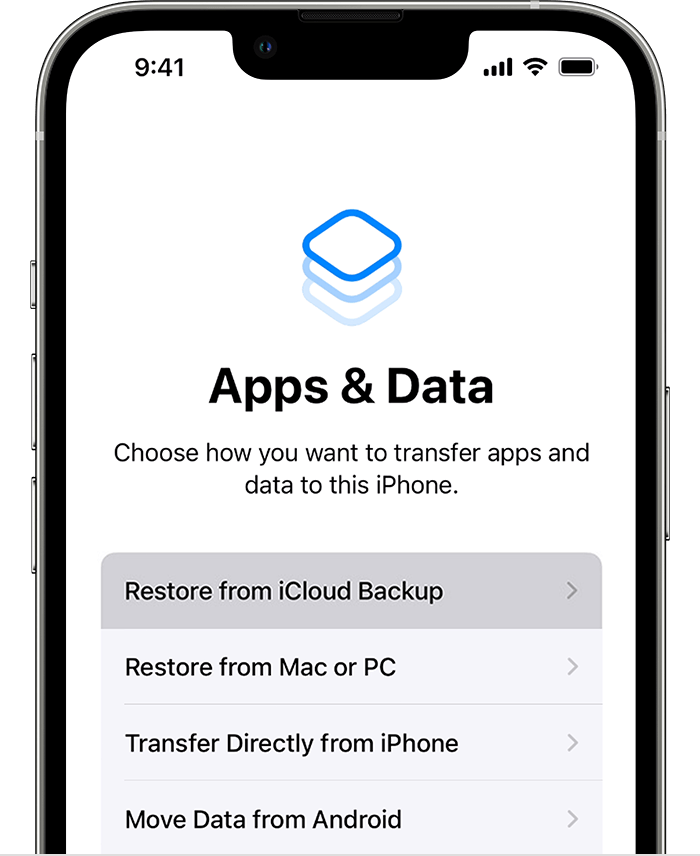
ステップ 5: 関連するバックアップを選択する
利用可能な iCloud バックアップのリストから、回復したい連絡先が含まれているバックアップを選択します。復元プロセスが開始され、iPhone が再起動します。
ステップ #6: 復元が完了するまで待ちます
デバイスが選択したバックアップを復元するまでしばらくお待ちください。かかる時間は、バックアップのサイズとインターネット接続速度によって異なります。
ステップ #7: 連絡先を確認する
復元プロセスが完了したら、iPhone の連絡先リストをチェックして、削除された連絡先が復元されているかどうかを確認します。 iCloud バックアップに失われた連絡先が含まれている場合は、アクセスできるようになります。
この方法は、必要なデータが含まれた最新の iCloud バックアップがある限り、iPhone で削除された連絡先を復元する強力な方法です。データを保護し、事故や削除が発生した場合でも簡単に復元できるように、デバイスを iCloud に定期的にバックアップすることを忘れないでください。 iCloud バックアップがない場合、または別の方法が必要な場合は、iOS 固有の連絡先回復テクニックを続報してください。
もしあなたの場合はどうなるのかと疑問に思うかもしれません。 iCloudバックアップデータがありません 未知の理由で。心配しないでください。コンピュータの iTunes を使用して iPhone を定期的にバックアップしている場合は、この方法を使用して削除された連絡先を復元できます。 iTunes バックアップから連絡先を復元する方法は次のとおりです。
ステップ #1: iPhone をコンピュータに接続する
USB ケーブルを使用して、iPhone を iTunes バックアップがあるコンピュータに接続します。 iTunes が自動的に開かない場合は、iTunes を起動します。
ステップ #2: デバイスを選択する
iTunes で、iTunes ウィンドウの左上隅に表示されるデバイス アイコンをクリックします。これにより、デバイスの概要ページが表示されます。
ステップ #3: 「バックアップを復元」を選択します。
"まとめ" デバイスのセクションに、 というラベルの付いたオプションが表示されます。 "バックアップを復元"。 このオプションをクリックします。
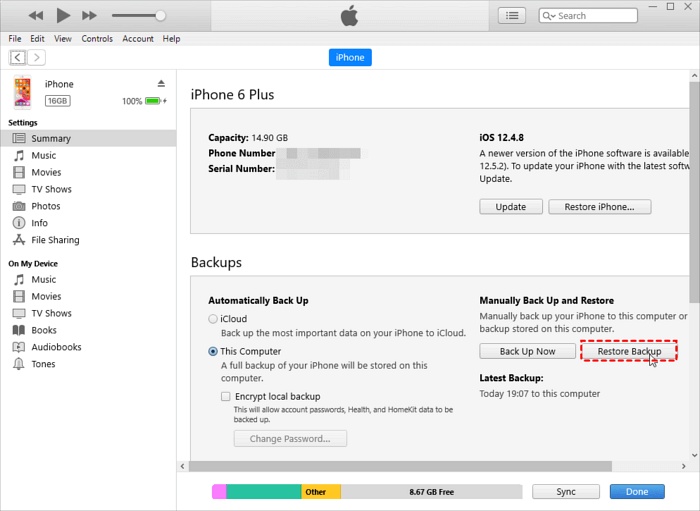
ステップ 4: 関連するバックアップを選択する
利用可能な iTunes バックアップのリストが表示されます。回復したい連絡先が含まれるバックアップを選択します。
ステップ #5: 確認と復元
"リストア" そして選択を確認します。 iTunes は、選択したバックアップからデバイスの復元を開始します。
ステップ #6: 復元が完了するまで待ちます
iTunes がデバイスを復元するまでお待ちください。かかる時間はバックアップのサイズによって異なります。
ステップ #7: 連絡先を確認する
復元が完了したら、iPhone の連絡先リストをチェックして、削除された連絡先が復元されているかどうかを確認します。 iTunes バックアップに失われた連絡先が含まれている場合は、デバイス上に復元されるはずです。
Android ユーザーの場合、連絡先が Google アカウントにリンクされている可能性が高いため、連絡先の回復は比較的簡単です。 Google コンタクトと Google ドライブのバックアップを確認して、削除された連絡先を復元する方法は次のとおりです。
ステップ #1: Google コンタクトを開く
Androidデバイスで、 「Googleコンタクト」 アプリ。インストールしていない場合は、からダウンロードできます。 Google Playストア.
ステップ #2: Google アカウントでサインインする
連絡先の同期に使用する Google アカウントにサインインします。連絡先が最初に保存された Google アカウントと同じであることを確認してください。
ステップ#3: 「メニュー」をタップします
アプリの左上隅にある "メニュー" アイコン (通常は 3 本の水平線)。
ステップ #4: 「ゴミ箱」を選択します
メニューから、 "ごみ"。ここには、削除された連絡先が一時的に保存されます。
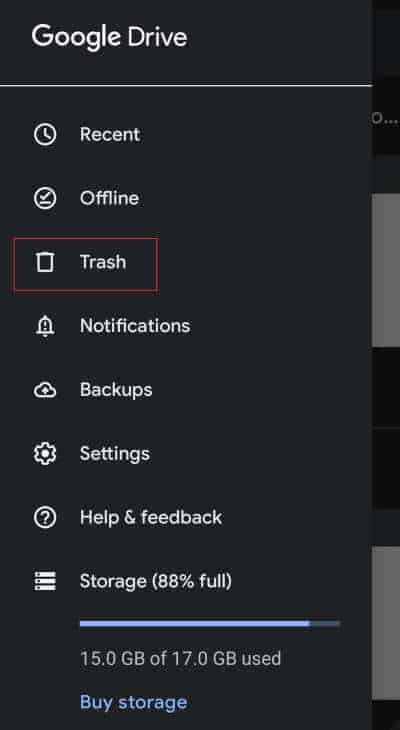
ステップ #5: 連絡先を回復する
「ゴミ箱」セクションに削除された連絡先のリストが表示されます。連絡先を回復するには、連絡先を選択して、 "リストア" オプションを選択します。
ステップ #6: 連絡先を確認する
削除した連絡先を復元した後、連絡先リストをチェックして、復元された連絡先が携帯電話のアドレス帳に戻っていることを確認してください。
ステップ 7: 定期的なバックアップを設定する
今後の連絡先の紛失を防ぐために、連絡先が Google コンタクトに定期的にバックアップされていることを確認してください。携帯電話の設定の「アカウント」または「Google」で自動同期を設定できます。
代替ステップ: Google ドライブのバックアップを確認する
場合によっては、Android ユーザーは連絡先を Google ドライブにバックアップしていることがあります。これを確認するには、「Google ドライブ」に移動し、アプリの設定で「バックアップ」をタップします。関連するバックアップが見つかった場合は、それを復元できます。
Google コンタクトと Google ドライブを使用すると、削除された連絡先を迅速かつ効率的に復元できます。この方法は、連絡先が Google アカウントに関連付けられている場合に最も効果的です。誤って削除したりデータが失われたりした場合に連絡先を復元できる信頼できるソースを確保するには、Google への定期的なバックアップを維持することが不可欠です。
Android の連絡先を回復するための別の方法を探している場合、または連絡先が Google にリンクされていない場合は、さらにオプションを読み続けてください。
時々、 削除された連絡先の回復 Android では次のような特殊なツールが必要です FoneDogAndroidデータリカバリ。プロセスの概要を手順とともに示します。
Androidのデータ復旧
削除されたメッセージ、写真、連絡先、ビデオ、WhatsAppなどを回復します。
ルートの有無にかかわらず、Androidで失われたデータと削除されたデータをすばやく見つけます。
6000 + Androidデバイスと互換性があります。
無料ダウンロード
無料ダウンロード

FoneDog Android Data Recovery は、Android デバイスから連絡先などのさまざまな種類のデータを回復するのに役立つ強力なソフトウェアです。デバイスまたはそのバックアップ ファイルをスキャンし、失われたデータを取得することで機能します。この方法は、バックアップが作成されていない場合、または Google アカウントに関連付けられていない連絡先を復元したい場合に特に便利です。
ステップ#1: FoneDog Android Data Recoveryをダウンロードしてインストールする
まず、FoneDog Android Data Recovery ソフトウェアをコンピューターにダウンロードしてインストールします。 Windows と Mac の両方で利用できます。
ステップ #2: Android デバイスを接続する
ソフトウェアを起動し、USB ケーブルを使用して Android デバイスをコンピュータに接続します。 Android デバイスで USB デバッグが有効になっていることを確認してください。
ステップ #3: データ回復オプションを選択する
FoneDogソフトウェアには、さまざまなデータ回復オプションがあります。選択する 「Android Data Recovery」 プロセスを開始します。
ステップ #4: データ型を選択する
ソフトウェアは、回復したいデータの種類を選択するよう求めます。連絡先の回復に興味があるので、選択します 「連絡先」または「電話帳」 リストから。
ステップ #5: Android デバイスをスキャンする
"次" をクリックしてスキャンプロセスを開始します。ソフトウェアは Android デバイスをスキャンして、削除または紛失した連絡先を探します。
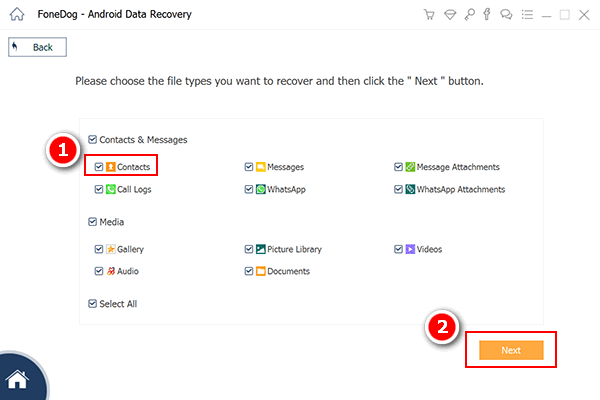
ステップ #6: 連絡先のプレビューと回復
スキャンが完了すると、回復可能な連絡先のリストが表示されます。連絡先をプレビューして、回復したい連絡先が存在することを確認します。
ステップ #7: 連絡先を回復する
回復したい連絡先を選択し、クリックします "回復します"。復元された連絡先を保存するコンピューター上の場所を選択します。
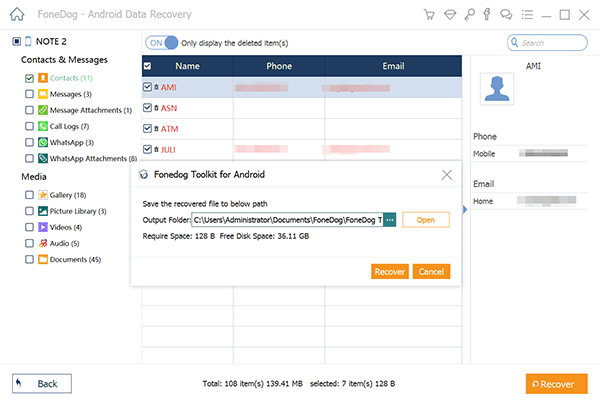
ステップ #8: 連絡先を確認する
回復プロセスが完了すると、コンピュータ上で回復された連絡先を確認できます。その後、それらを Android デバイスに転送して戻すことができます。
FoneDog Android Data Recovery は、紛失または削除された連絡先やその他のデータを Android デバイスから回復するための堅牢なソリューションです。これは、Google コンタクトや Google ドライブのバックアップなどの標準的な方法が利用できない、または効果的でない場合に特に役立ちます。このソフトウェアはデータ回復に対する包括的なアプローチを提供し、連絡先が失われた場合に信頼できるオプションとなります。
人々はまた読むステップバイステップ ガイド: Android から CSV に連絡先をエクスポートする連絡先を復元するための包括的なガイド Verizon Cloud
コメント
コメント
人気記事
/
面白いDULL
/
SIMPLE難しい
ありがとうございました! ここにあなたの選択があります:
Excellent
評価: 4.7 / 5 (に基づく 101 評価数)